- Оштећене датотеке профила, конфликтни софтвер и застарели управљачки програми су потенцијални узроци да Минецрафт Лаунцхер не ради у оперативном систему Виндовс 11.
- Када се Минецрафт Лаунцхер не отвори у оперативном систему Виндовс 11, можда ћете морати да избришете датотеку профила.
- Неки корисници ће можда моћи да поправе Минецрафт Лаунцхер који се не отвара 2021/22 ажурирањем драјвера уређаја.
- Деинсталирање или барем онемогућавање конфликтних програма такође може поправити да Минецрафт Лаунцхер не ради у оперативном систему Виндовс 11.
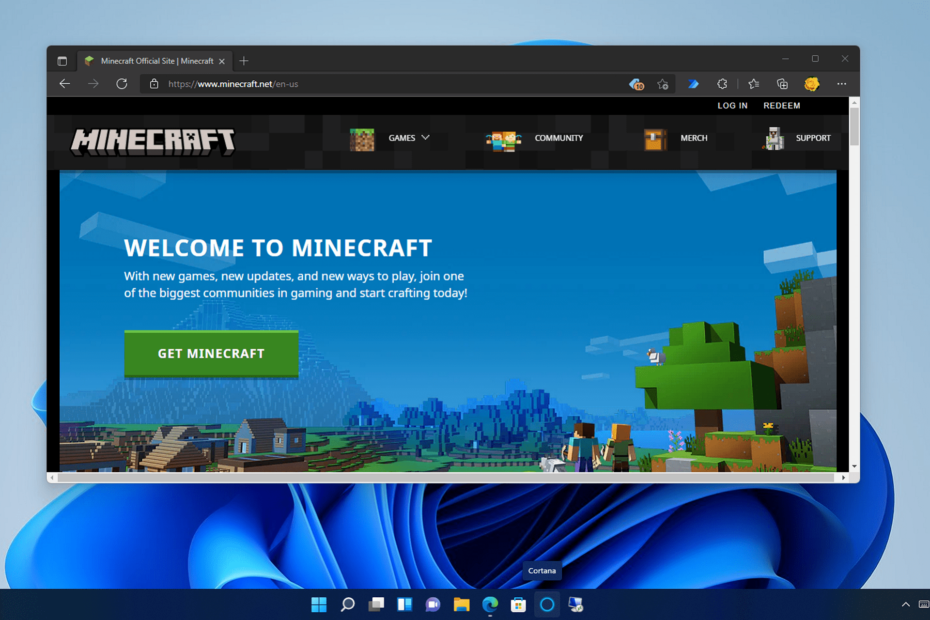
ИксИНСТАЛИРАЈТЕ КЛИКОМ НА ДАТОТЕКУ ЗА ПРЕУЗИМАЊЕ
Овај софтвер ће поправити уобичајене рачунарске грешке, заштитити вас од губитка датотека, малвера, квара хардвера и оптимизовати ваш рачунар за максималне перформансе. Решите проблеме са рачунаром и уклоните вирусе сада у 3 једноставна корака:
- Преузмите алатку за поправку рачунара Ресторо који долази са патентираним технологијама (доступан патент овде).
- Кликните Започни скенирање да бисте пронашли проблеме са Виндовс-ом који би могли да изазову проблеме са рачунаром.
- Кликните Поправи све да бисте решили проблеме који утичу на безбедност и перформансе вашег рачунара
- Ресторо је преузео 0 читаоци овог месеца.
Виндовс 11 је изашао већ неко време и све више корисника сада игра Минецрафт на овој платформи.
Међутим, неки играчи су имали неколико проблема са Минецрафт-ом на најновијој десктоп платформи. На пример, неки су рекли да не могу да отворе Минецрафт Лаунцхер у Виндовс 11.
Као што можете очекивати, покретач је неопходан за покретање Минецрафт-а, а његов квар ће вас спречити да у потпуности приступите игри. Неки фанатици би могли бити у искушењу да се врате на Виндовс 10 из овог разлога, али ово није увек добра опција.
Покушајте да примените све потенцијалне резолуције у наставку да бисте поправили Минецрафт покретач који не ради у Виндовс 11 пре него што размислите о другим решењима.
Зашто Минецрафт Лаунцхер не ради у оперативном систему Виндовс 11?
Конфликтни програми су један од вероватнијих разлога зашто се Минецрафт Лаунцхер неће отворити. Постоје бројни програми трећих страна, антивирусни услужни програми и позадинске услуге за које је потврђено да су у сукобу са Минецрафт-ом.
Такви програми могу спречити покретање покретача.
Или можда постоји оштећена датотека профила покретача. Минецрафт Лаунцхер се неће покренути ако је датотека вашег профила оштећена. У таквом сценарију, брисање оштећене датотеке са подацима профила може да реши проблем.
Проблем се такође може односити на одређене драјвере уређаја. На пример, ако је управљачки програм графичке картице вашег рачунара застарео или оштећен.
Осим тога, Минецрафт Лаунцхер можда неће радити због проблема са привилегијама у игри и одређених модова. Покретачу је потребна администраторска дозвола да би у потпуности користио системске ресурсе.
Покретање игре са администраторским правима и одбацивање свих модова може решити такве проблеме.
Како могу да поправим да Минецрафт Лаунцхер не ради у оперативном систему Виндовс 11?
1. Покрените Минецрафт као администратор
- Кликните десним тастером миша на пречицу Минецрафт Лаунцхер-а на радној површини и изаберите Својства.
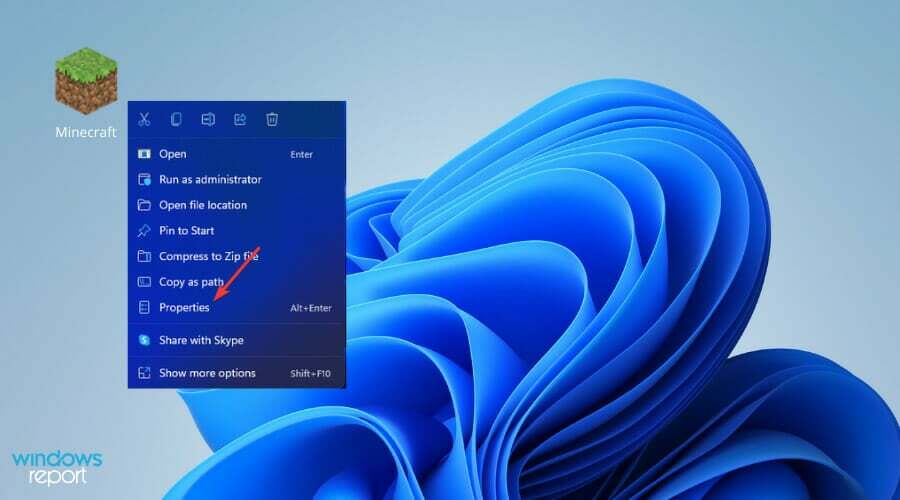
- Изаберите Компатибилност у прозору са својствима који се отвори.
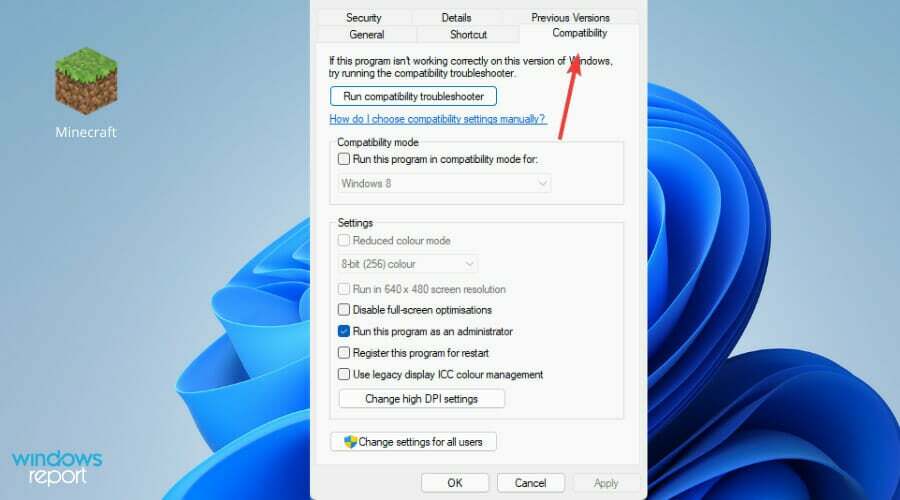
- Кликните Покрените овај програм као администратор подешавање.
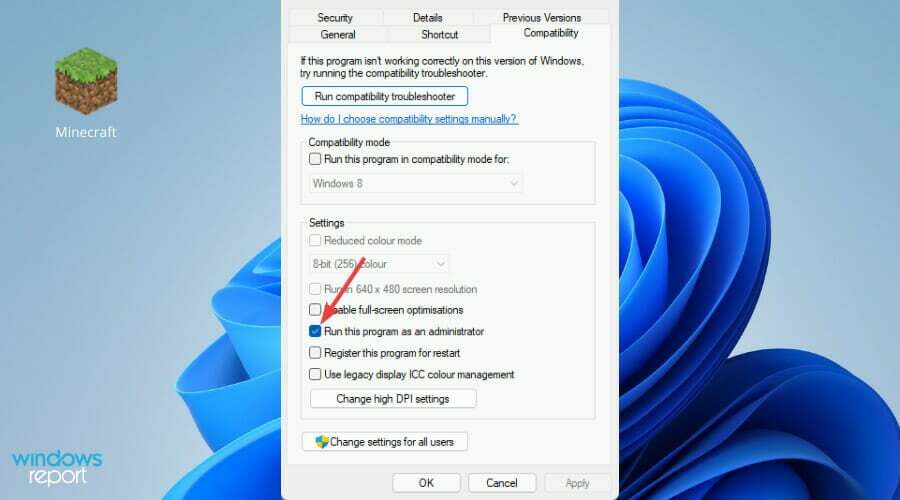
- притисните Применити дугме и кликните ок да изађете из прозора са својствима.

- Покушајте поново да покренете игру и видите да ли се нешто променило.
2. Ажурирајте драјвер ваше графичке картице
- притисните Вин + Кс комбинацију тастера и изаберите Менаџер уређаја.

- Померите се кроз листу и укључите Адаптери за екран искључи.

- Кликните десним тастером миша на своју графичку картицу и изаберите Ажурирати драјвер.

- Кликните на Аутоматско тражење драјвера опција.

- Сачекајте да се процес заврши, а затим проверите да ли су ове радње решиле ваш проблем.
Ако желите да избегнете све горе поменуте кораке, а истовремено обезбедите да се драјвери увек аутоматски ажурирају, користите добар софтвер за ажурирање драјвера треће стране као што је ДриверФик је одлична опција.
3. Онемогућите заштитне зидове и антивирусни софтвер
- Кликните на икону на траци задатака са лупом.
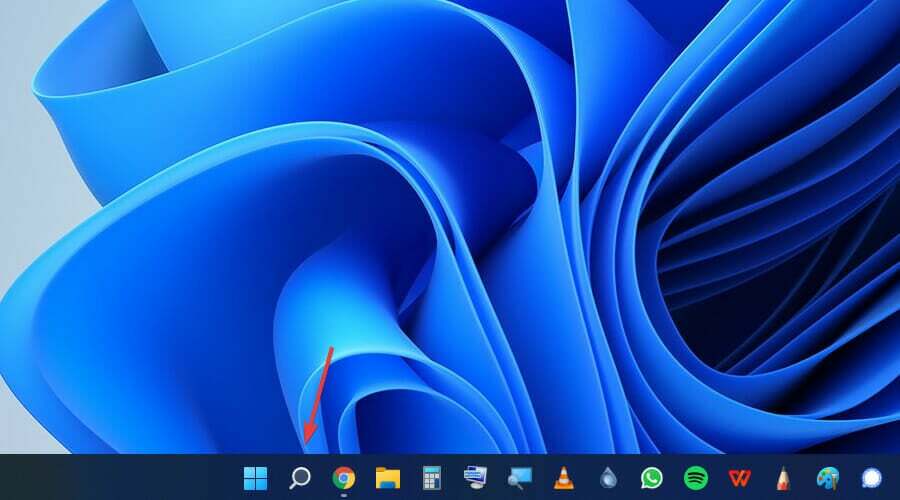
- Ентер ватрени зид у оквиру за претрагу.

- Изаберите Заштитни зид Виндовс Дефендер.
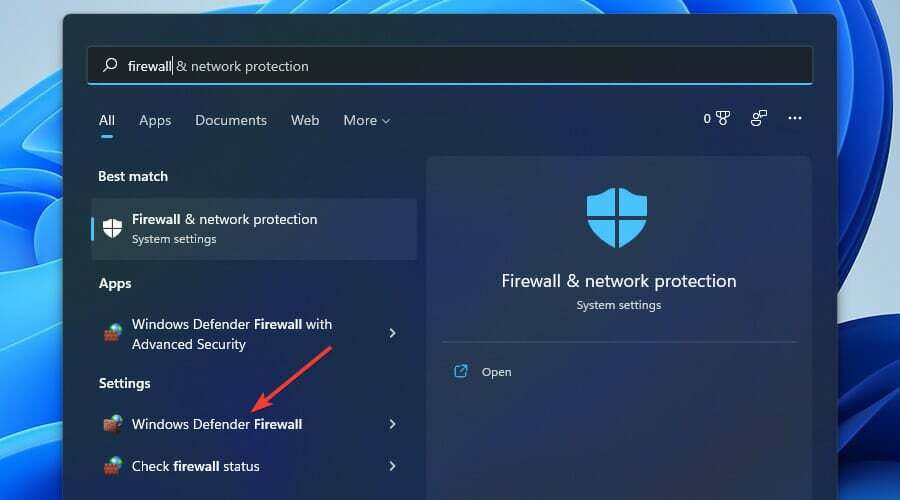
- Затим кликните на Укључите или искључите навигацију Виндовс Дефендер заштитни зид опција.
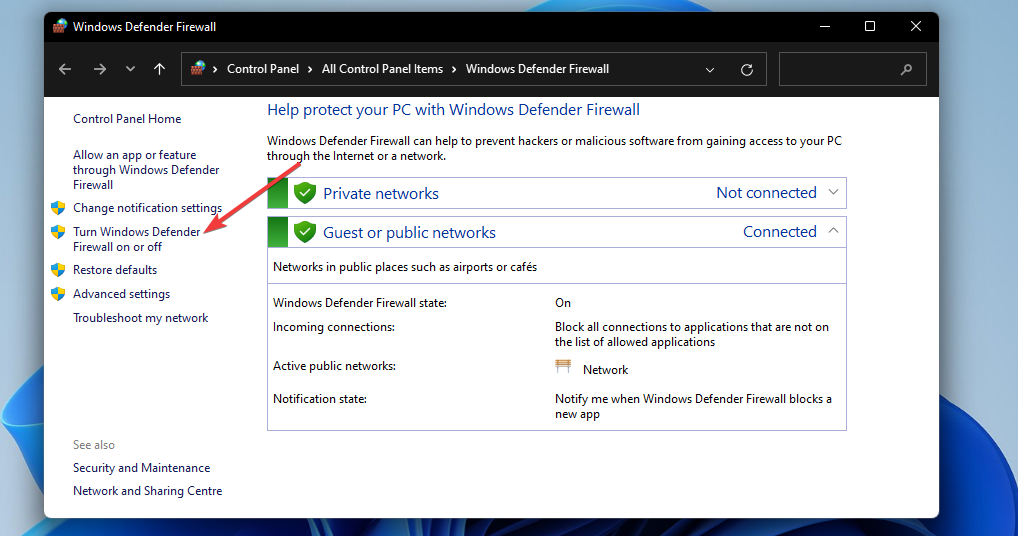
- Кликните Искључите заштитни зид Виндовс Дефендер радио дугмад и изаберите ок за потврду.
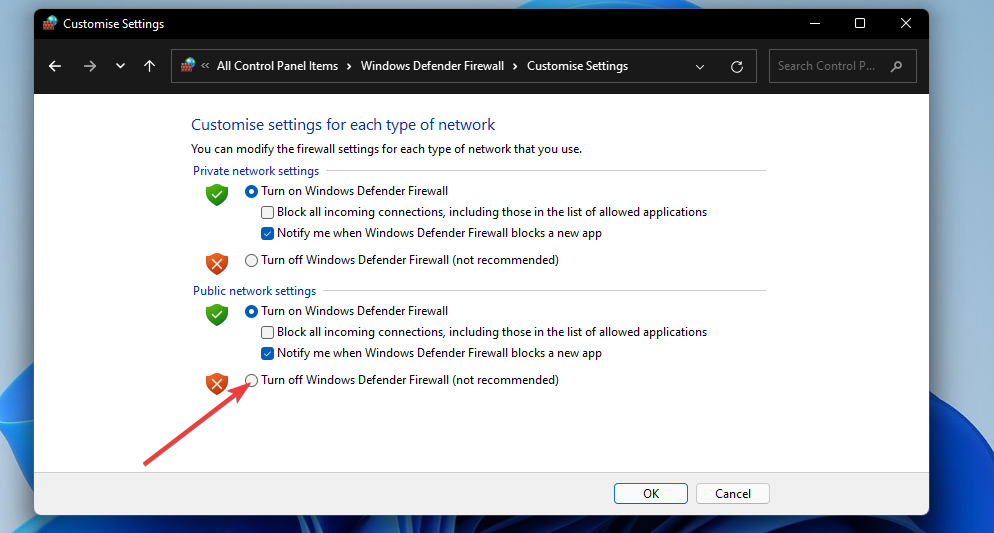
- Покушајте да отворите Минецрафт Лаунцхер са онемогућеним заштитним зидом.
Антивирусни софтвер треће стране такође може укључивати заштитне зидове. Ако сте инсталирали антивирусни софтвер треће стране, онемогућите тај услужни програм. Обично можете привремено да искључите антивирусне пакете независних произвођача тако што ћете десним тастером миша кликнути на иконе на системској палети за њих и изабрати онемогућавање опција контекстног менија.
БЕЛЕШКА
Препоручује се корисницима да врате заштитне зидове када не играју Минецрафт.
4. Чисто покретање Виндовс 11
- притисните Виндовс + Икс интервентни тастер и изаберите Покрени у менију који се појави.
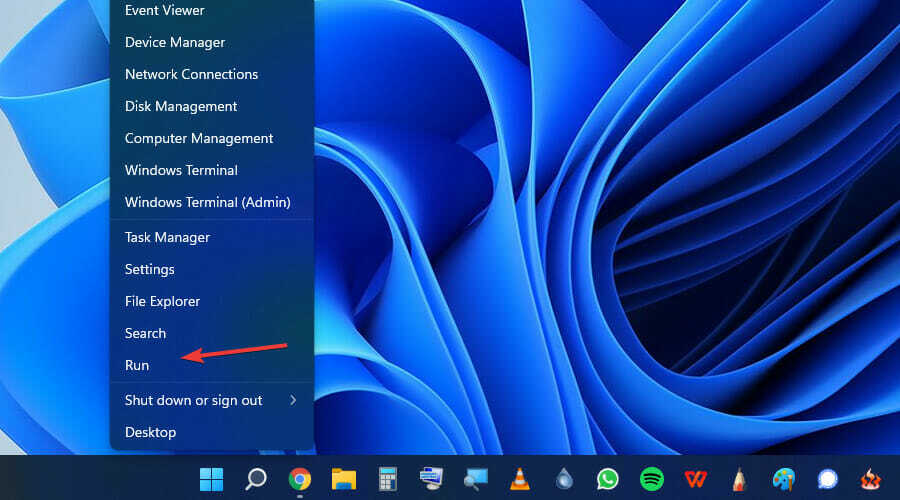
- Сада укуцајте ову наредбу Покрени и кликните ок:
мсцонфиг
- Кликните Селективно покретање да поништите избор Учитајте ставке за покретање поље за потврду.
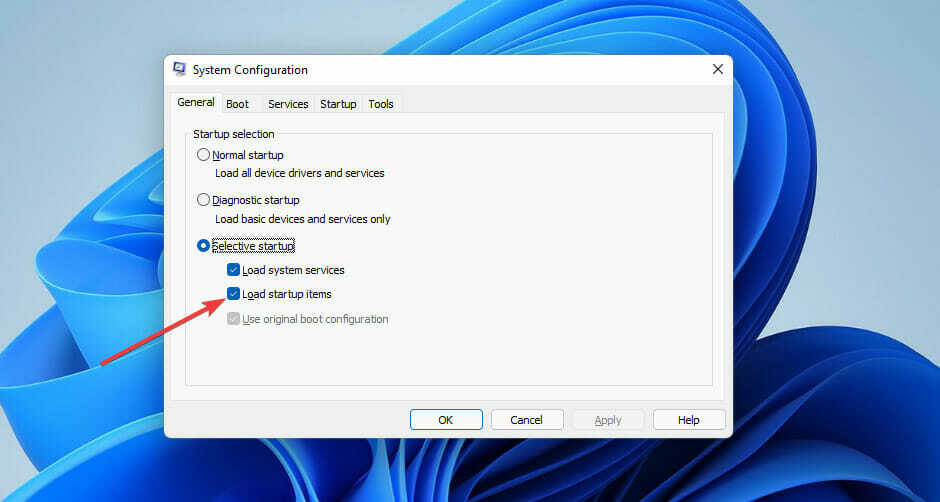
- Уверите се да имате Користите оригиналну конфигурацију покретања и Учитајте системске услуге изабране опције.
- Затим кликните Услуге на врху прозора.
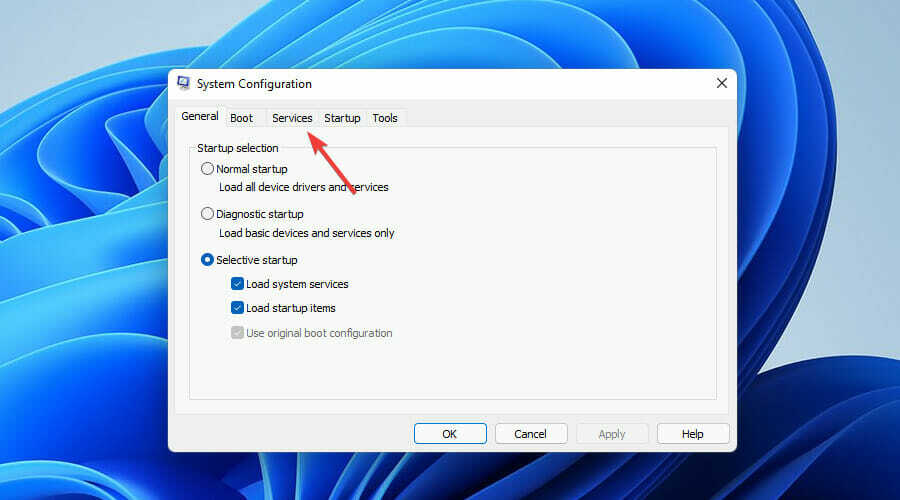
- Означите поље за потврду за Сакриј све Мицрософт услуге опција.
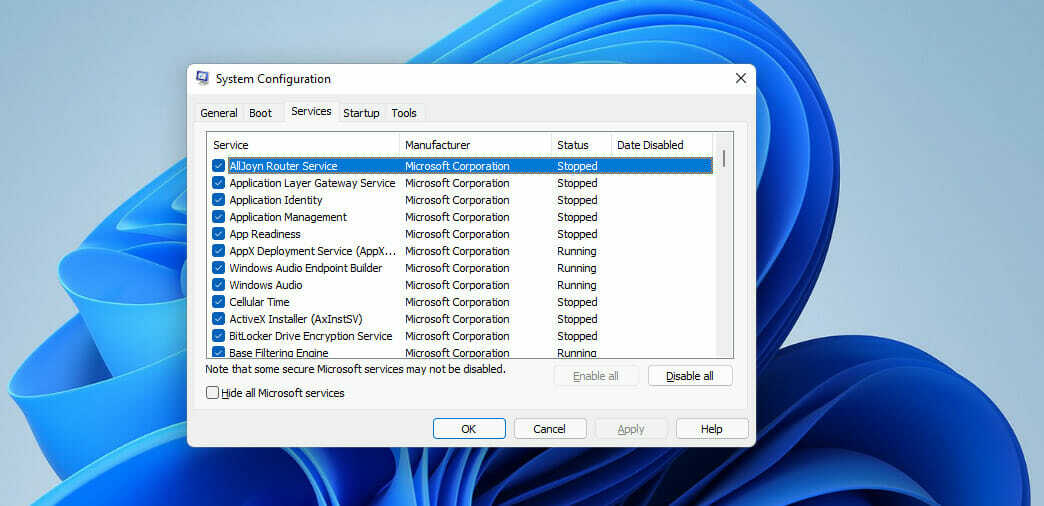
- Кликните Онемогући све да искључите све друге сувишне услуге треће стране из покретања.
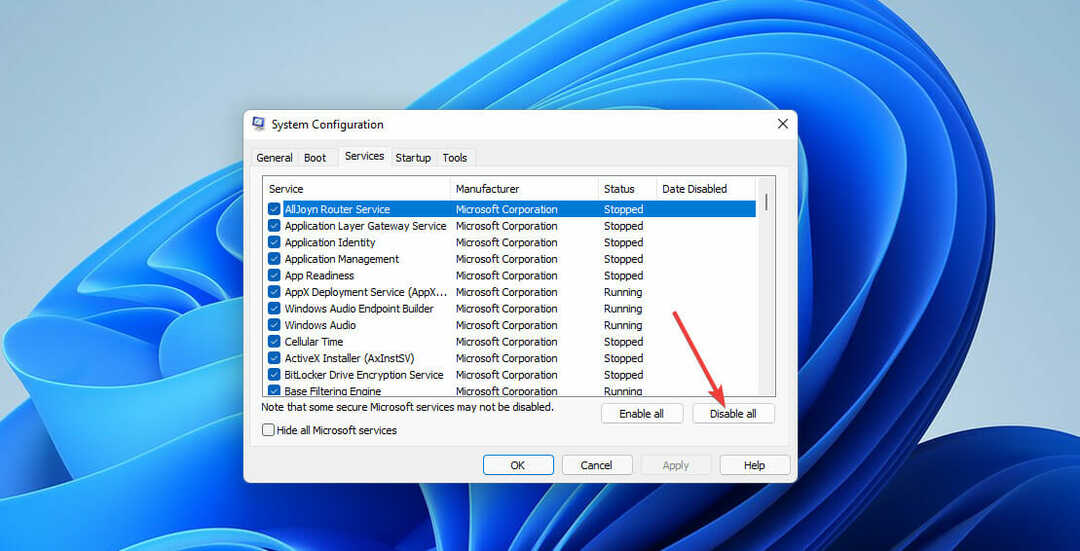
- Изаберите Применити и ок да бисте сачували нова подешавања покретања.
- Притисните Поново покренути у дијалогу који се отвара након затварања МСЦонфиг-а.
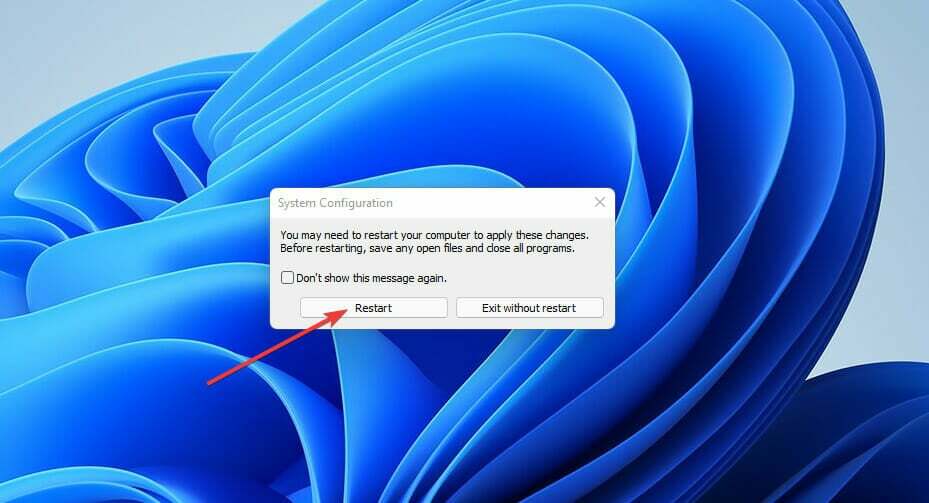
- Покушајте да отворите Минецрафт Лаунцхер након поновног покретања.
5. Избришите профилну датотеку Минецрафт Лаунцхер-а
- Донесите Рун са својим практичним Виндовс тастер + Р пречица на тастатури.
- Откуцајте следећи текст у оквир Опен:
%АппДата% - Кликните ок да отворите фолдер Роаминг.
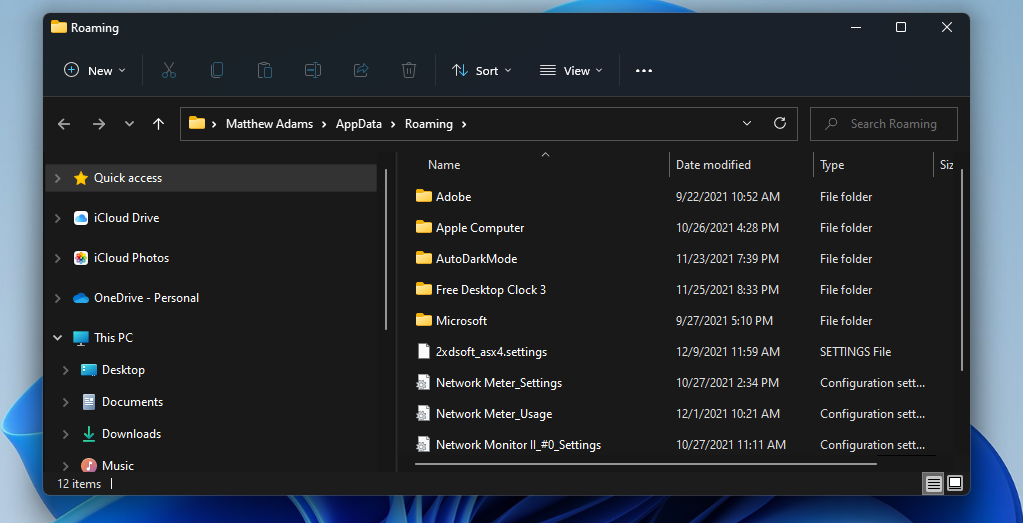
- Затим кликните на потфасциклу .минецрафт да бисте је отворили.
- Кликните десним тастером миша на датотеку лаунцхер_профилес.јсон и изаберите Избриши (дугме канте за смеће).
6. Избришите Минецрафт модове
- Отворите фасциклу Роаминг као што је наведено у прва три корака претходне резолуције.
- Затим отворите потфасциклу .минецрафт одатле.
- Отворите поддиректоријум Минецрафт модови.
- притисните Цтрл + А интервентни тастер да изаберете све модове у тој фасцикли.
- Кликните Избриши дугме на командној траци Филе Екплорер-а.

- Алтернативно, можете да кликнете десним тастером миша на фасциклу бин и изаберете Избриши да обришете све модове.
7. Поново инсталирајте Минецрафт
- Покрените прозор додатка за покретање.
- Унесите ову наредбу Покрени у оквир Отвори и кликните ок:
аппвиз.цпл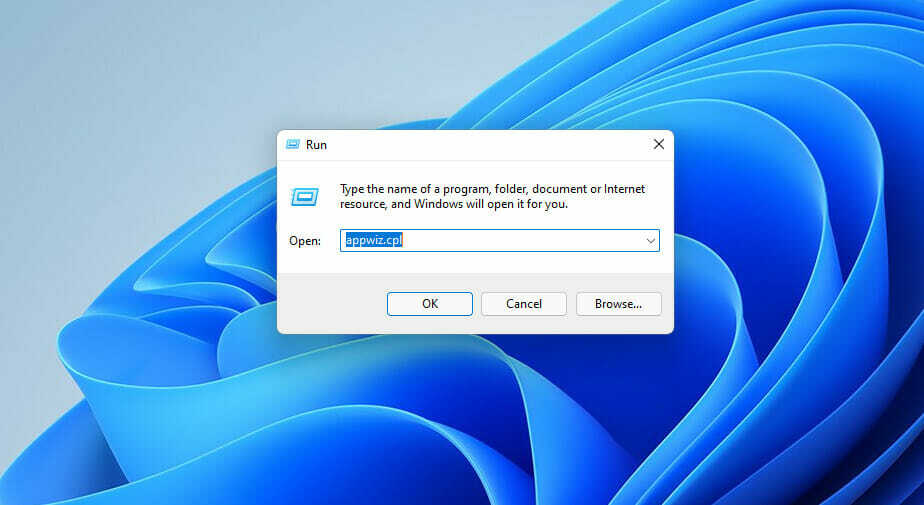
- Изаберите Минецрафт Лаунцхер у прозору Програми и функције.
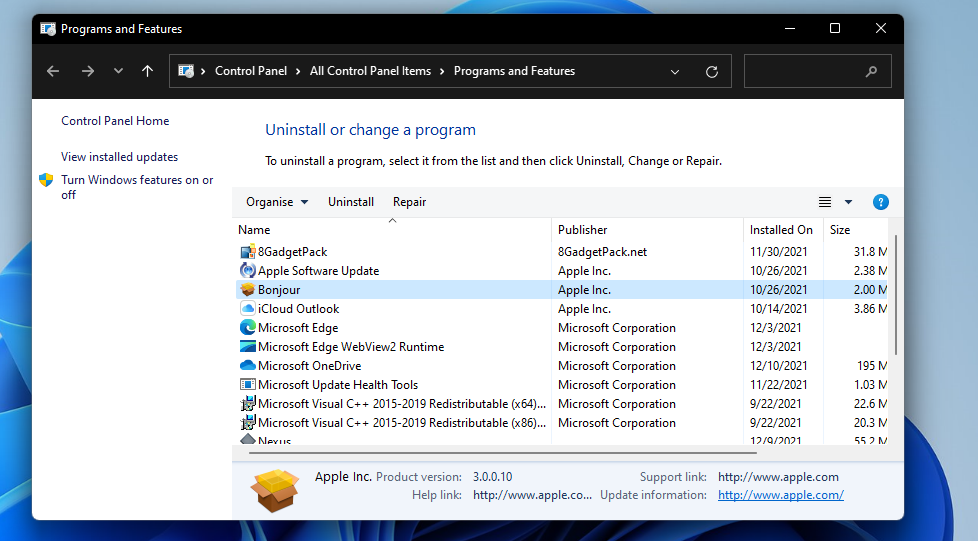
- Кликните Деинсталирај и да опције потврде за уклањање изабраног софтвера.
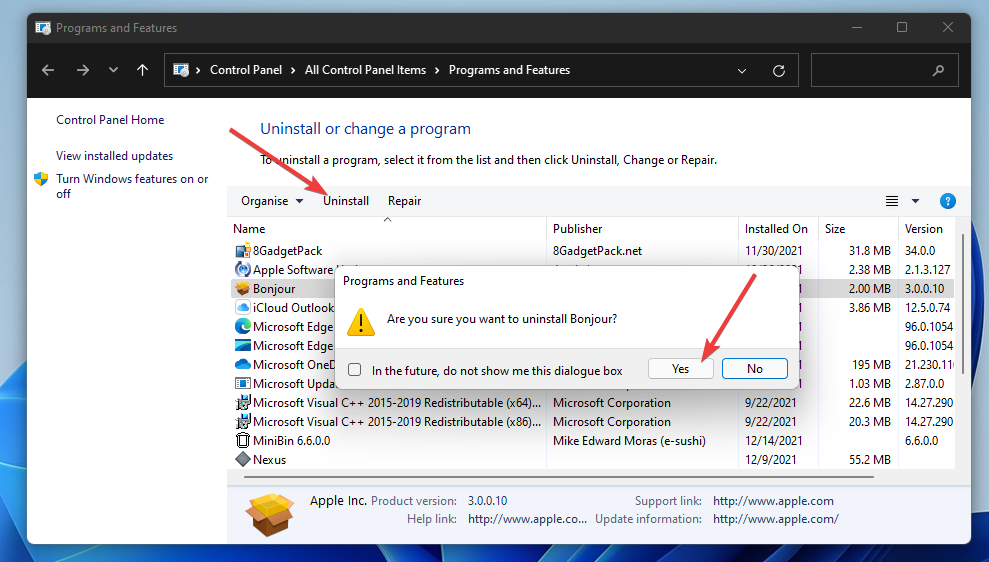
- Отворите фасциклу Роаминг као што је наведено у прва три корака резолуције четири.
- Обришите преосталу фасциклу .минецрафт тако што ћете кликнути десним тастером миша на њу и изабрати Избриши.
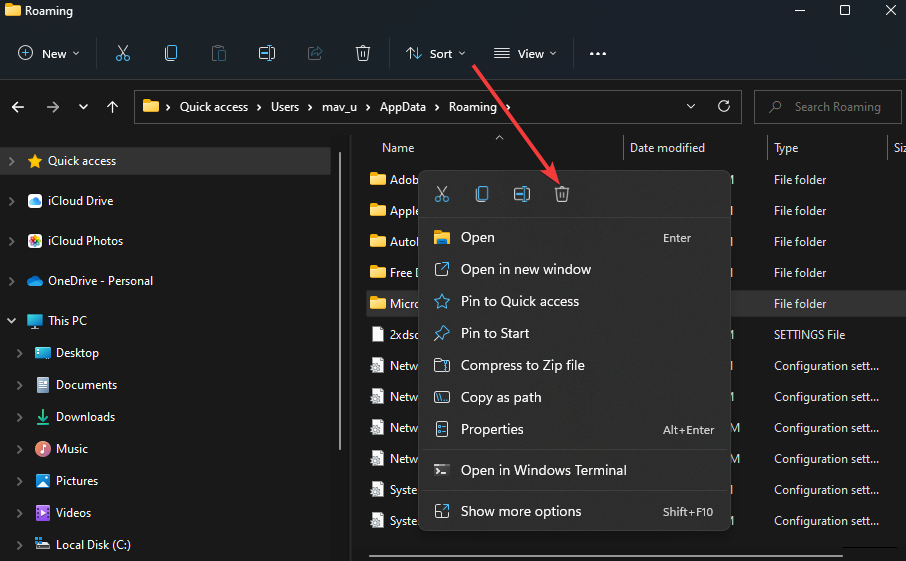
- Кликните Снага и Поново покренути опције које се налазе у менију Старт.
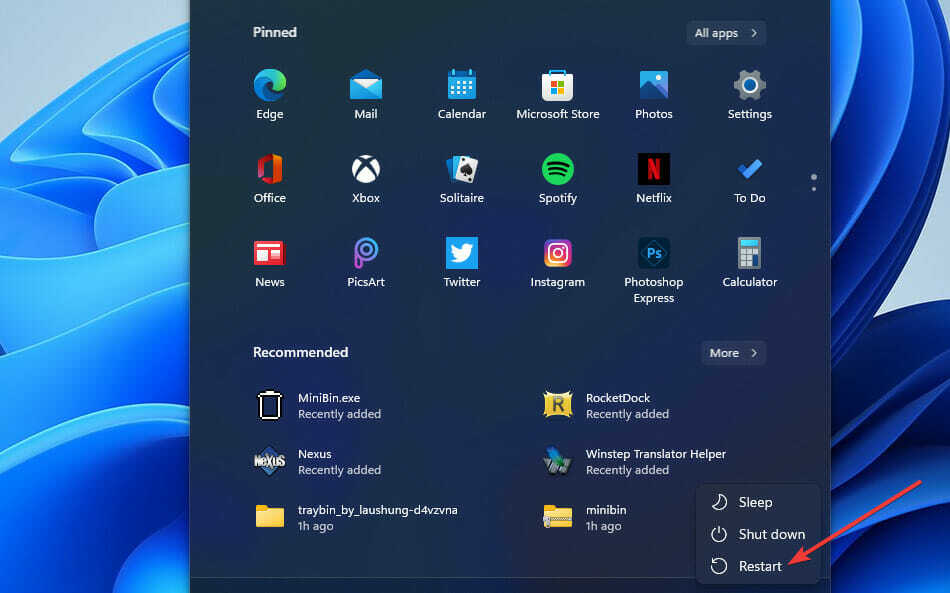
- Након тога, поново инсталирајте игру како је наведено у нашем Како преузети и инсталирати Минецрафт
Водич.
Који софтвер није компатибилан са Минецрафт-ом?
Минецрафт има прилично велику листу познатог некомпатибилног софтвера. Антивирусни и заштитни зид, родитељска контрола и софтвер за побољшање игара су програми који ће највероватније бити у сукобу са игром. Погледајте листу програма који су у сукобу са Минецрафт-ом на Веб локација за помоћ за МинецрафтХоппер.
Да ли сте инсталирали неки од тих програма? Ако је тако, требало би да их барем онемогућите при покретању система. Међутим, најбоље је да их потпуно деинсталирате, по могућности са програм за деинсталацију треће стране, да будемо потпуно сигурни да не могу изазвати проблеме са Минецрафт-ом.
Испробајте горе наведене потенцијалне поправке када се Минецрафт Лаунцхер неће отворити у оперативном систему Виндовс 11. Не можемо обећати да ће гарантовано поправити покретач за све. Међутим, те потенцијалне резолуције ће се позабавити већином вероватнијих узрока због којих Минецрафт Лаунцхер не ради у оперативном систему Виндовс 11.
Вреди напоменути да постоје алтернативни Минецрафт покретачи. На пример, ТЛаунцхер, СКЛаунцхер и ЦурсеФорге Лаунцхер су три значајне алтернативе. Ако горње резолуције нису довољне да поправите Минецрафт Лаунцхер, можете покушати да покренете игру са једним од тих алтернативних покретача.
Такође можете контактирати Минецрафт подршку за више потенцијалних поправки. Да бисте то урадили, попуните контакт образац на веб локацији Минецрафт центра за помоћ и кликните прихвати.
Надамо се, међутим, да нећете морати да контактирате службу подршке игрице. Можете разговарати о поправљању Минецрафт Лаунцхер-а у коментарима испод. Слободно додајте питања, па чак и поделите методе за поправљање покретача у том одељку.
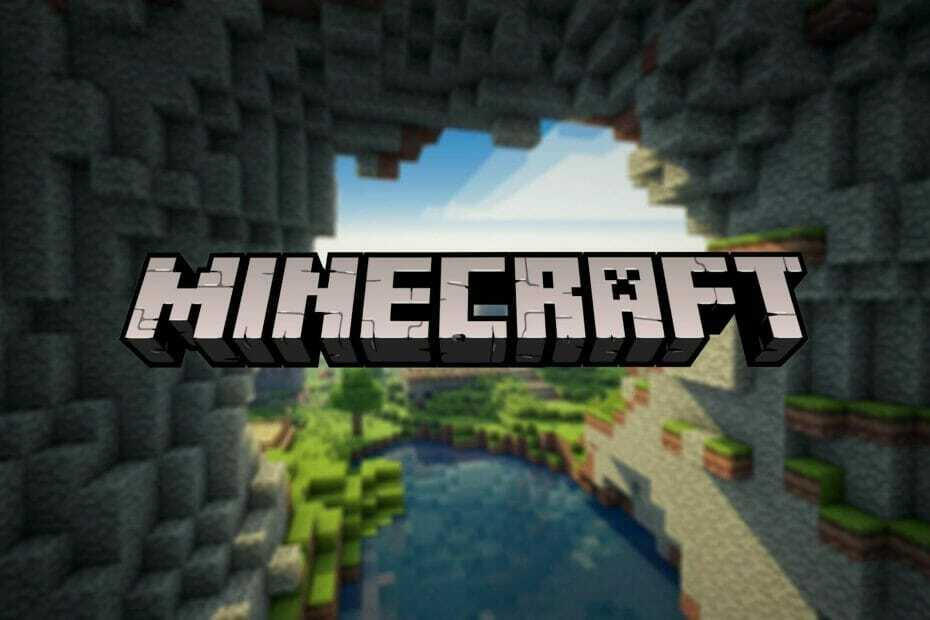

![Невидљиви блок-квар у Минецрафт-у [ИНСТАНТ ФИКС]](/f/6a5162b0de19a5bce1120ac784f7a4d2.jpg?width=300&height=460)